Để không phải dùng đến dây và jack cắm 3,5mm vào điện thoại, nhiều người dùng chọn tai nghe Bluetooth để có được trải nghiệm nghe nhạc thú vị và phong cách thời trang, tuy nhiên việc điều chỉnh âm lượng loa tai nghe Bluetooth lại không hề dễ dàng nên hôm nay thuthuat.taimienphi.vn giới thiệu đến bạn đọc cách tăng âm lượng loa khi sử dụng tai nghe Bluetooth.
Tai nghe Bluetooth ngày càng được sử dụng phổ biến bởi nó gọn nhẹ và rất tiện lợi. Tuy nhiều loại tai nghe Bluetooth có các nút cho phép người dùng kiểm soát và điều chỉnh âm lượng loa dễ dàng nhưng lại có một nhược điểm khá lớn là khi bạn kết nối tai nghe Bluetooth với thiết bị di động các nút âm lượng trên tai nghe của bạn chỉ điều khiển âm lượng của thiết bị di động. Chính điều này khiến cho bạn không bao giờ được trải nghiệm âm lượng và chất lượng âm thanh đầy đủ của tai nghe Bluetooth. Đừng lo lắng về điều này nữa vì bài viết hôm nay của thuthuat.taimienphi.vn sẽ giới thiệu đến bạn cách tăng âm lượng loa khi sử dụng tai nghe Bluetooth. Cùng tìm hiểu ngay nhé!

Mẹo tăng âm lượng loa khi sử dụng tai nghe Bluetooth để nghe to, rõ hơn.
1. Cách tăng âm lượng loa khi sử dụng tai nghe Bluetooth trên Android
Để tăng âm lượng loa khi sử dụng tai nghe Bluetooth trên Android, bạn có thể làm theo hướng dẫn sau:
Bước 1: Truy cập Developer Options trên trên thiết bị của bạn bằng cách truy cập System -> About phone và chạm vào Build number 7 lần. Truy cập Settings -> System -> Developer options.
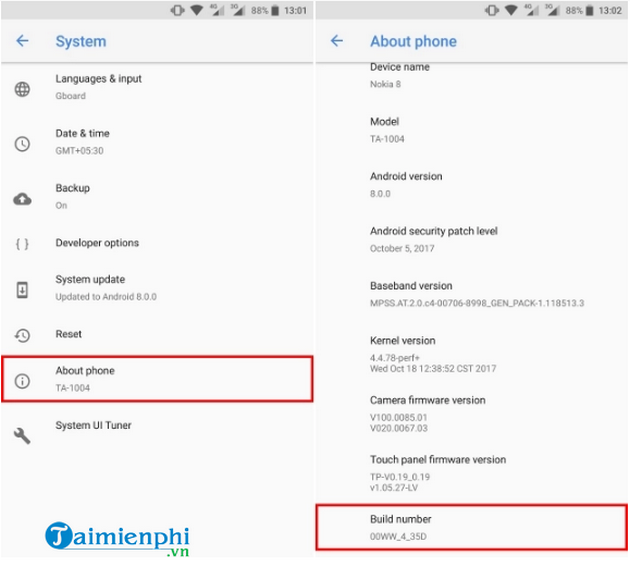
Bước 2:Trong Developer Options, hãy cuộn xuống mục Networking. Tại đây, bật tuỳ chọn Disable absolute volume.

Bước 3: Sau thao tác trên, âm lượng tai nghe Bluetooth và âm lượng thiết bị hệ thống của bạn sẽ được tách riêng. Bây giờ bạn có thể tăng âm lượng của từng thiết bị.
2. Cách tăng âm lượng loa khi sử dụng tai nghe Bluetooth trên iPhone
Nếu bạn làm theo giải pháp dưới đây thì bạn có thể khắc phục vấn đề âm lượng thấp khi sử dụng tai nghe Bluetooth. Bạn đều có thể áp dụng các phương pháp này với bất kỳ dòng thiết bị iOS nào dù là loại mới hay loại cũ, đời cao hay đời thấp. Cách khắc phục đó chính là tắt tuỳ chọn Volume Limit và đặt thành Maximum.
Các thiết bị iOS có tính năng Volume Limit được thiết kế để bảo vệ tai bạn khỏi âm thanh lớn và cho phép bạn điều chỉnh âm lượng theo ý muốn.
Theo đó, nếu âm lượng của điện thoại của bạn quá thấp thì có thể là mục Max Volume được đặt quá thấp. Để khắc phục điều này, hãy đi tới Settings > Music > Volume Limit và sau đó chỉnh mục Max Volume lên mức cao nhất.

Sau thao tác này, khi sử dụng tai nghe Bluetooth hoặc Headphone để nghe nhạc, bạn có thể điều chỉnh tăng giảm âm lượng ở nút cạnh bên thiết bị. Đây là một trong những cách tăng âm lượng loa khi sử dụng tai nghe Bluetooth trên iOS dễ dàng và đơn giản nhất.
https://thuthuat.taimienphi.vn/cach-tang-am-luong-loa-khi-su-dung-tai-nghe-bluetooth-58932n.aspx
Việc kết nối tai nghe Bluetooth với điện thoại khá đơn giản, nhưng để kết nối với máy tính thì không phải bạn nào cũng biết, tham khảo cách kết nối tai nghe Bluetooth với máy tính mà chúng tôi đã hướng dẫn tại đây để biết cách thực hiện.
- Xem thêm: Cách kết nối tai nghe Bluetooth với máy tính